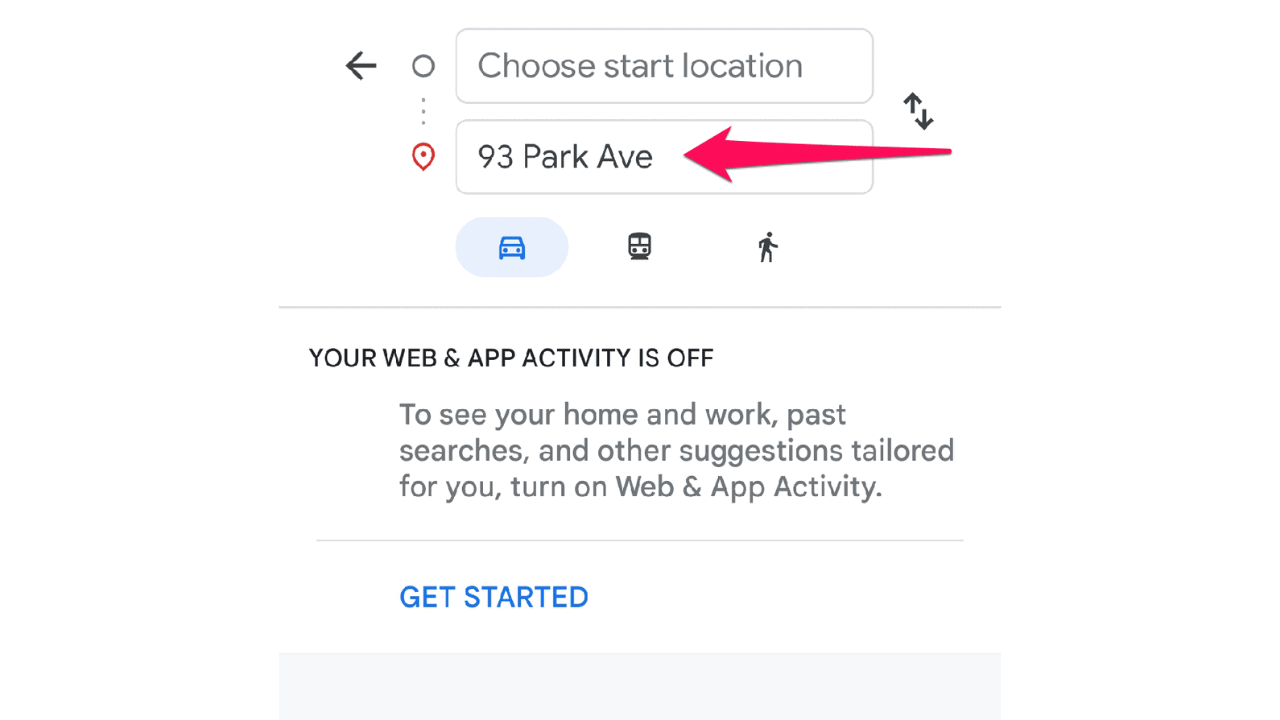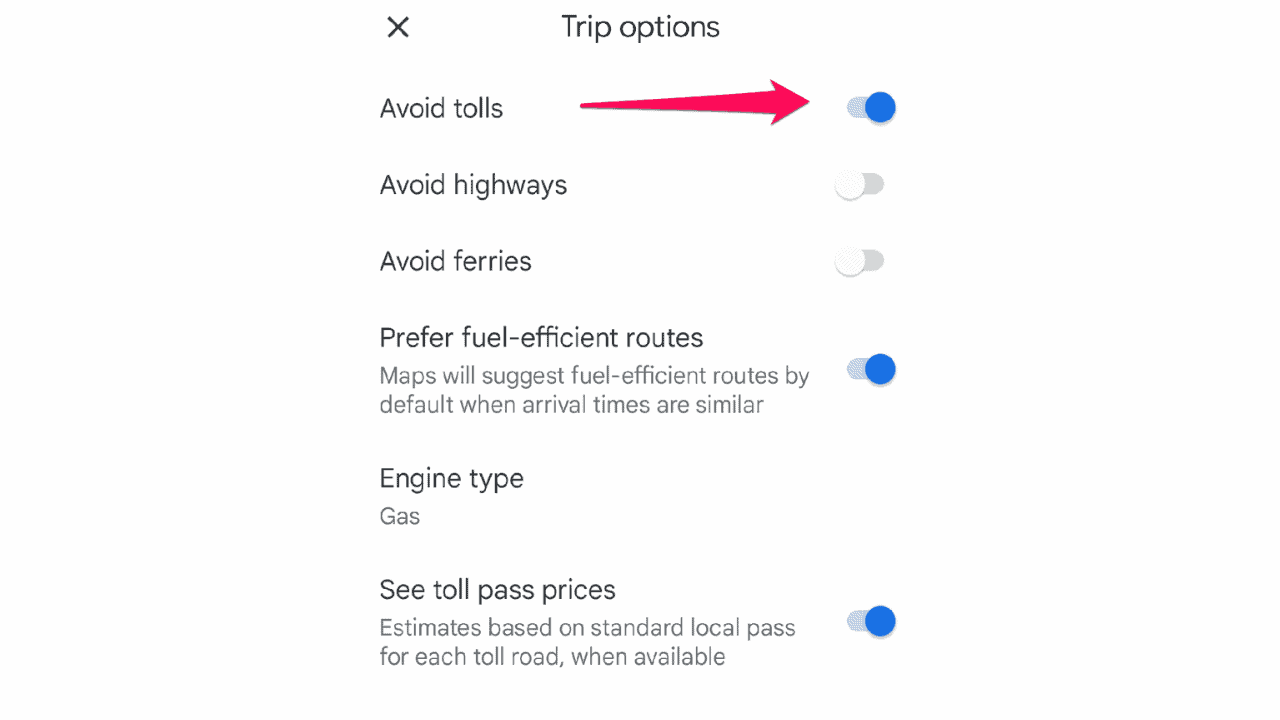Jak wyłączyć opłaty drogowe w Mapach Google: prosty przewodnik
2 minuta. czytać
Opublikowany
Przeczytaj naszą stronę z informacjami, aby dowiedzieć się, jak możesz pomóc MSPoweruser w utrzymaniu zespołu redakcyjnego Czytaj więcej
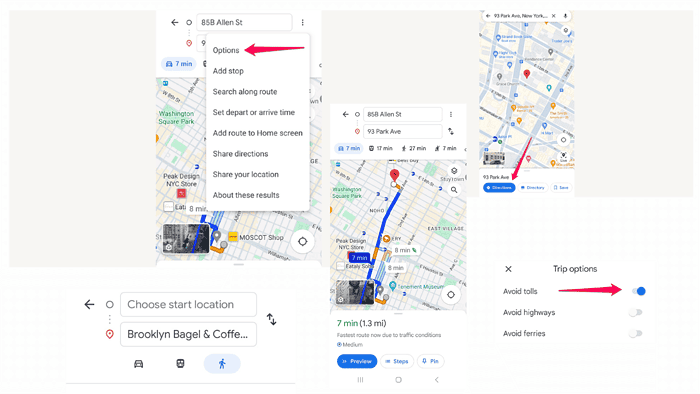
Jeśli zastanawiasz się, jak wyłączyć opłaty drogowe w Mapach Google, ten artykuł jest dla Ciebie.
Poprowadzę Cię przez ten proces krok po kroku, więc pożegnaj się z nieoczekiwanymi opłatami drogowymi i powitaj bezstresową podróż.
Zaczynajmy!
Jak wyłączyć opłaty drogowe w Mapach Google
- Otwórz Mapy Google: Uruchom aplikację Mapy Google na swoim smartfonie lub uzyskaj do niej dostęp za pośrednictwem przeglądarki internetowej.
- Ustaw swój cel: Wpisz miejsce docelowe w pasku wyszukiwania i wybierz je z listy opcji.
- Opcje trasy dostępu: Po ustaleniu miejsca docelowego wybierz lokalizację początkową i dotknij przycisku Wskazówki, aby wyświetlić dostępne trasy.
- Wyświetl opcje trasy: Mapy Google będą wyświetlać różne opcje tras, w tym najszybsza trasa, trasy alternatywne i te płatne.
- Wybierz Preferencje trasy: dotknij ikony menu z trzema kropkami, aby uzyskać dostęp do dodatkowych preferencji trasy.
- Dostosuj preferencje trasy: Z menu wybierz Opcje.
- Włącz opcję Unikaj opłat drogowych: Przełącz przełącznik, aby unikać tras płatnych.
Po naciśnięciu przycisku Wstecz powinna zostać wyświetlona trasa. Poniżej Twojej bieżącej lokalizacji i miejsca docelowego zobaczysz ikonę Unikaj opłat drogowych etykieta. Dzięki temu będziesz wiedzieć, że wyłączyłeś opłaty drogowe.
Wnioski
Niezależnie od tego, czy chcesz zaoszczędzić pieniądze, czy odkryć nowe trasy, teraz wiesz, jak wyłączyć opłaty drogowe w Mapach Google.
Dlatego następnym razem, gdy będziesz planować podróż, pamiętaj o tych prostych krokach, aby dostosować preferencje trasy i cieszyć się bezproblemową podróżą. Bezpieczne podróże!